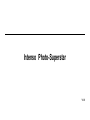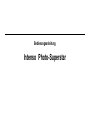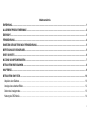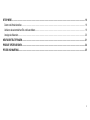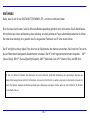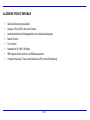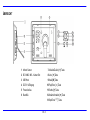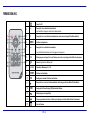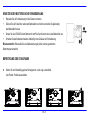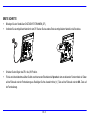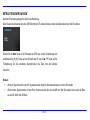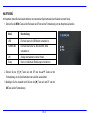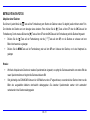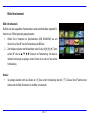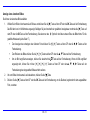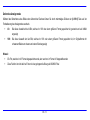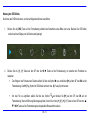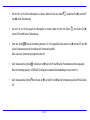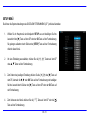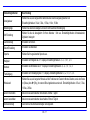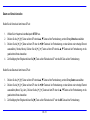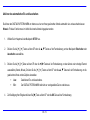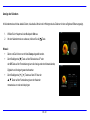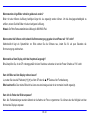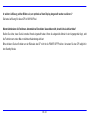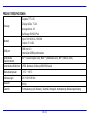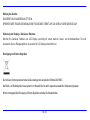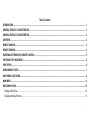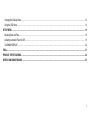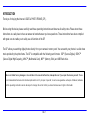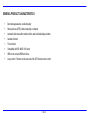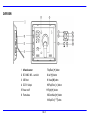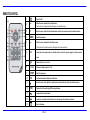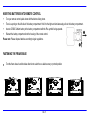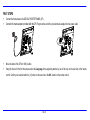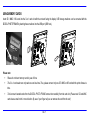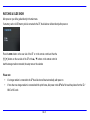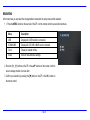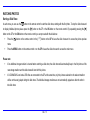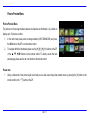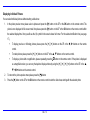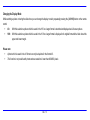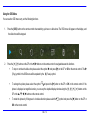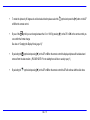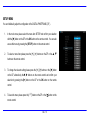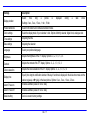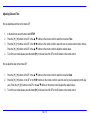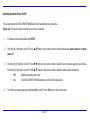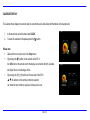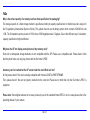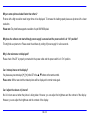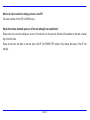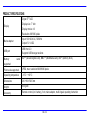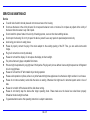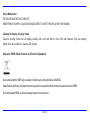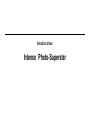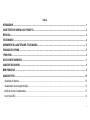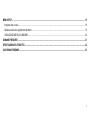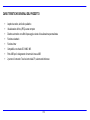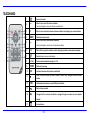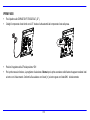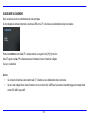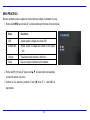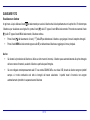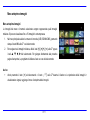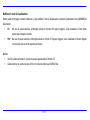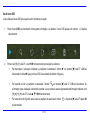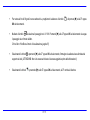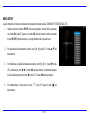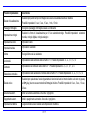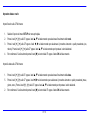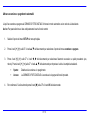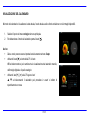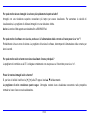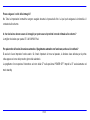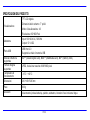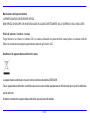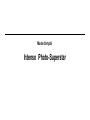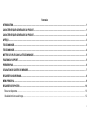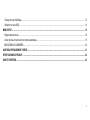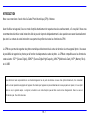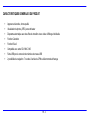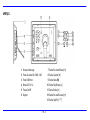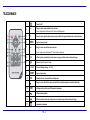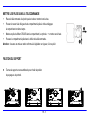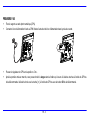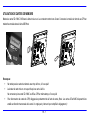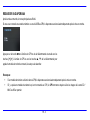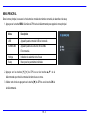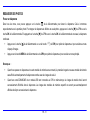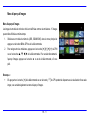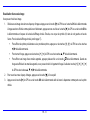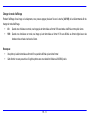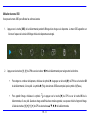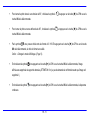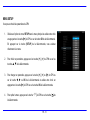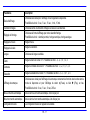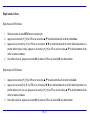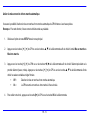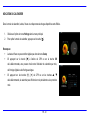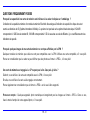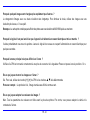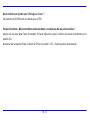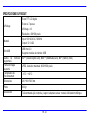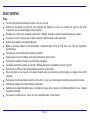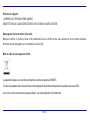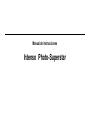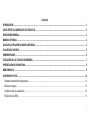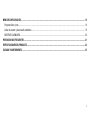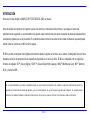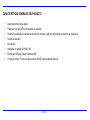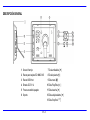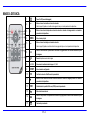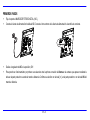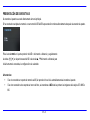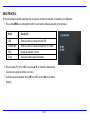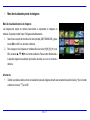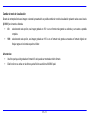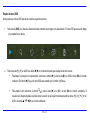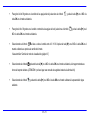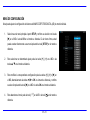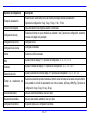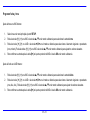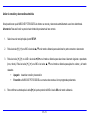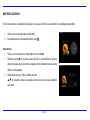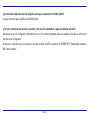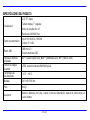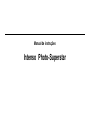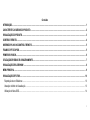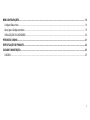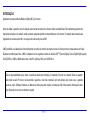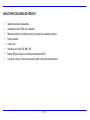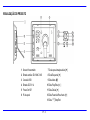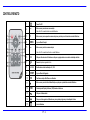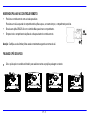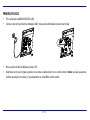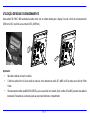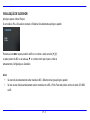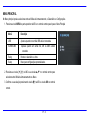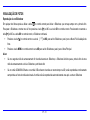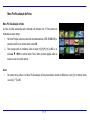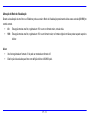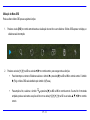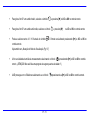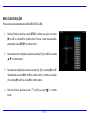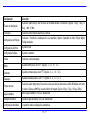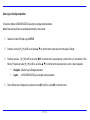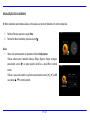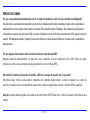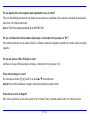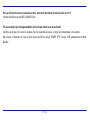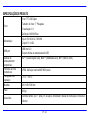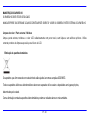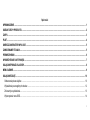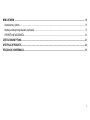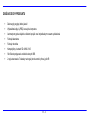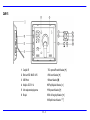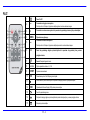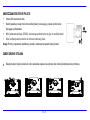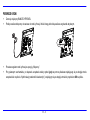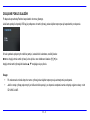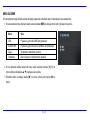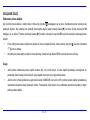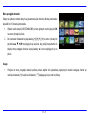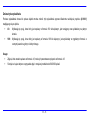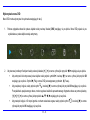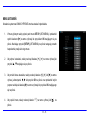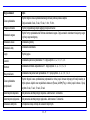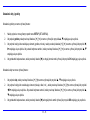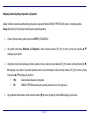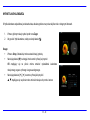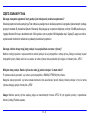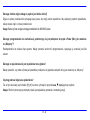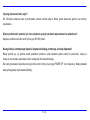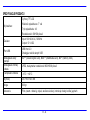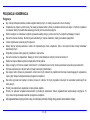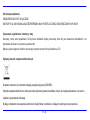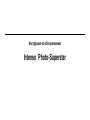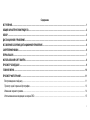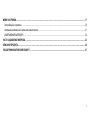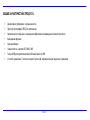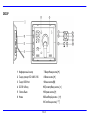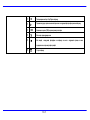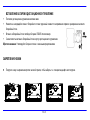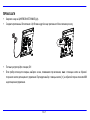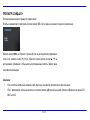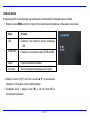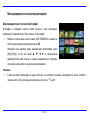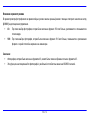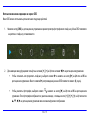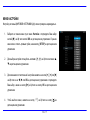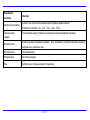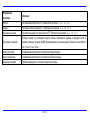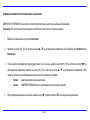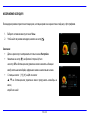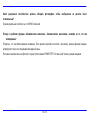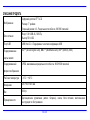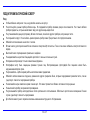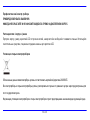Intenso 7" PhotoSuperStar Instrukcja obsługi
- Kategoria
- Cyfrowe ramki do zdjęć
- Typ
- Instrukcja obsługi
Strona się ładuje...
Strona się ładuje...
Strona się ładuje...
Strona się ładuje...
Strona się ładuje...
Strona się ładuje...
Strona się ładuje...
Strona się ładuje...
Strona się ładuje...
Strona się ładuje...
Strona się ładuje...
Strona się ładuje...
Strona się ładuje...
Strona się ładuje...
Strona się ładuje...
Strona się ładuje...
Strona się ładuje...
Strona się ładuje...
Strona się ładuje...
Strona się ładuje...
Strona się ładuje...
Strona się ładuje...
Strona się ładuje...
Strona się ładuje...
Strona się ładuje...
Strona się ładuje...
Strona się ładuje...
Strona się ładuje...
Strona się ładuje...
Strona się ładuje...
Strona się ładuje...
Strona się ładuje...
Strona się ładuje...
Strona się ładuje...
Strona się ładuje...
Strona się ładuje...
Strona się ładuje...
Strona się ładuje...
Strona się ładuje...
Strona się ładuje...
Strona się ładuje...
Strona się ładuje...
Strona się ładuje...
Strona się ładuje...
Strona się ładuje...
Strona się ładuje...
Strona się ładuje...
Strona się ładuje...
Strona się ładuje...
Strona się ładuje...
Strona się ładuje...
Strona się ładuje...
Strona się ładuje...
Strona się ładuje...
Strona się ładuje...
Strona się ładuje...
Strona się ładuje...
Strona się ładuje...
Strona się ładuje...
Strona się ładuje...
Strona się ładuje...
Strona się ładuje...
Strona się ładuje...
Strona się ładuje...
Strona się ładuje...
Strona się ładuje...
Strona się ładuje...
Strona się ładuje...
Strona się ładuje...
Strona się ładuje...
Strona się ładuje...
Strona się ładuje...
Strona się ładuje...
Strona się ładuje...
Strona się ładuje...
Strona się ładuje...
Strona się ładuje...
Strona się ładuje...
Strona się ładuje...
Strona się ładuje...
Strona się ładuje...
Strona się ładuje...
Strona się ładuje...
Strona się ładuje...
Strona się ładuje...
Strona się ładuje...
Strona się ładuje...
Strona się ładuje...
Strona się ładuje...
Strona się ładuje...
Strona się ładuje...
Strona się ładuje...
Strona się ładuje...
Strona się ładuje...
Strona się ładuje...
Strona się ładuje...
Strona się ładuje...
Strona się ładuje...
Strona się ładuje...
Strona się ładuje...
Strona się ładuje...
Strona się ładuje...
Strona się ładuje...
Strona się ładuje...
Strona się ładuje...
Strona się ładuje...
Strona się ładuje...
Strona się ładuje...
Strona się ładuje...
Strona się ładuje...
Strona się ładuje...
Strona się ładuje...
Strona się ładuje...
Strona się ładuje...
Strona się ładuje...
Strona się ładuje...
Strona się ładuje...
Strona się ładuje...
Strona się ładuje...
Strona się ładuje...
Strona się ładuje...
Strona się ładuje...
Strona się ładuje...
Strona się ładuje...
Strona się ładuje...
Strona się ładuje...
Strona się ładuje...
Strona się ładuje...
Strona się ładuje...
Strona się ładuje...
Strona się ładuje...
Strona się ładuje...
Strona się ładuje...
Strona się ładuje...
Strona się ładuje...
Strona się ładuje...
Strona się ładuje...
Strona się ładuje...
Strona się ładuje...
Strona się ładuje...
Strona się ładuje...
Strona się ładuje...
Strona się ładuje...
Strona się ładuje...
Strona się ładuje...
Strona się ładuje...
Strona się ładuje...
Strona się ładuje...
Strona się ładuje...
Strona się ładuje...
Strona się ładuje...
Strona się ładuje...
Strona się ładuje...
Strona się ładuje...
Strona się ładuje...
Strona się ładuje...
Strona się ładuje...
Strona się ładuje...
Strona się ładuje...
Strona się ładuje...
Strona się ładuje...
Strona się ładuje...
Strona się ładuje...
Strona się ładuje...
Strona się ładuje...
Strona się ładuje...
Strona się ładuje...
Strona się ładuje...
Strona się ładuje...
Strona się ładuje...
Strona się ładuje...
Strona się ładuje...
Strona się ładuje...
Strona się ładuje...
Strona się ładuje...

Instrukcja obsługi
Intenso Photo-Superstar

i
Spis treści
WPROWADZENIE ...................................................................................................................................................................................................... 1
OGÓLNE CECHY PRODUKTU .................................................................................................................................................................................. 2
ZARYS ......................................................................................................................................................................................................................... 3
PILOT .......................................................................................................................................................................................................................... 4
UMIESZCZANIE BATERII W PILOCIE ...................................................................................................................................................................... 5
ZAMOCOWANIE STOJAKA ...................................................................................................................................................................................... 5
PIERWSZE KROKI ..................................................................................................................................................................................................... 6
WYKORZYSTANIE KART PAMIĘCI .......................................................................................................................................................................... 7
OGLĄDANIE POKAZU SLAJDÓW ........................................................................................................................................................................... 8
MENU GŁÓWNE ......................................................................................................................................................................................................... 9
OGLĄDANIE ZDJĘĆ ................................................................................................................................................................................................ 10
Odtwarzanie pokazu slajdów ................................................................................................................................................................................ 10
Wyświetlanie poszczególnych obrazów ............................................................................................................................................................... 12
Zmiana trybu wyświetlania .................................................................................................................................................................................... 13
Wykorzystanie menu OSD .................................................................................................................................................................................... 14

ii
MENU USTAWIEŃ .................................................................................................................................................................................................... 16
Ustawianie daty i godziny ..................................................................................................................................................................................... 18
Aktywacja automatycznego włączania i wyłączania............................................................................................................................................. 19
WYŚWIETLANIE KALENDARZA ......................................................................................................................................................................... 20
CZĘSTO ZDAWANE PYTANIA ................................................................................................................................................................................ 21
SPECYFIKACJE PRODUKTU ................................................................................................................................................................................. 24
PIELĘGNACJA I KONSERWACJA ......................................................................................................................................................................... 25

PL - 1
Nie ponosimy odpowiedzialności za szkody oraz utratę danych spowodowane użyciem błędnych funkcji,
nieodpowiednią obsługą oraz samodzielną naprawą urządzenia. Prosimy nie rozbierać urządzenia na części
pierwsze oraz nie próbować samodzielnej naprawy, gdyż spowoduje to wygaśnięcie gwarancji. Oprogramowanie,
sprzęt oraz instrukcja obsługi mogą ulec zmianom. Zastrzegamy sobie prawo do nieinformowania o tym fakci e z
wyprzedzeniem.
WPROWADZENIE
Dziękujemy, że zdecydowali się Państwo na zakup naszej RAMKI CYFROWEJ (DF) firmy Intenso.
Przed użyciem urządzenia prosimy o dokładne zapoznanie się z niniejszą instrukcją obsługi oraz przestrzeganie wszystkich
wskazówek oraz ostrzeżeń. Zaleca się zachowanie niniejszej instrukcji obsługi, aby w razie pojawienia się jakichkolwiek pytań ,
móc samodzielnie znaleźć na nie odpowiedź. Treść niniejszej instrukcji obsługi jest skonstruowana w sposób umożliwiający
Państwu bezpiecznie wykorzystanie wszystkich funkcji ramki cyfrowej.
Ramka cyfrowa umożliwia Państwu oglądanie zdjęć cyfrowych z karty pamięci Państwa aparatu. Mogą Państwo oglądać zdjęcia
za pomocą funkcji pokazu slajdów znajdującej się w ramie obrazu. Ramka cyfrowa jest kompatybilna z następującymi formatami
kart:SD™ (Secure Digital), SDHC™ (Secure Digital High Capacity), MMC™(Multimedia Card), MS™ (Memory Stick) oraz
USB-Stick.

PL - 2
OGÓLNE CECHY PRODUKTU
Dekoracyjny wygląd, dobra jakość
Wyświetlanie zdjęć (JPEG) bez użycia komputera
Automatyczny pokaz slajdów z efektami przejść oraz indywidualnym czasem wyświetlania
Funkcja kalendarza
Funkcja minutnika
Kompatybilny z kartami SD / MMC / MS
Slot Subdo przyłączenia nośników danych USB
2 opcje sterowania: 7 klawiszy na drugiej stronie ramki cyfrowej, pilot IR

PL - 3
ZARYS
1 Czujnik IR
2 Slot kart SD / MMC / MS
3 USB Host
4 Wejście DC 5V 1A
5 Moc włączona/wyłączona
6 Stojak
7 Do przodu/Powrót Klawisz []
8 W lewo Klawisz []
9 Menu Klawisz [M]
10 Play/Wejście Klawisz []
11 W prawo Klawisz []
12 W dół/ w górę Klawisz []
13 Stop/Koniec Klawisz [ ]

PL - 4
PILOT
1
Power On/ Off
2
Porusza kursor do góry w menu wyboru.
Przechyla obraz o 90 stopni w trybie pokazu slajdów zgodnei z ruchem wskazówek zegara.
3
Porusza kursor w lewo w menu wyboru lub z powrotem do poprzedniego obrazu w trybie pokazu slajdów.
4
MENU
Wywołanie menu głównego.
5
Porusza kursor w dół w menu wyboru.
Przechyla obraz o 90 stopni w trybie pokazu slajdów przeciwnie do ruchu wskazówek zegara.
6
Powrót do poprzedniego zdjęcia w pokazie slajdów lub z powrotem do poprzedniej strony w menu
przeglądu obrazów.
7
Zoom In Powiększa fragment obrazu.
8
4:3/ 16:9
Wybór wyświetlania obrazów: 4:3 , 16:9
9
SETUP
Wywołanie menu ustawień.
10
OK
Potwierdzenie wyboru. Start/Zatrzymaj pokaz slajdów
11
Porusza kursor w prawo w menu wyboru lub przeskok do kolejnego obrazu w trybie pokazu slajdów.
12
OSD
Wyświetlanie On-Screen-Display (OSD) podczas pokazu slajdów
13
Powrót do poprzedniego menu
14
Przejście do kolejnego zdjęcia w pokazie slajdów lub przeskok do kolejnej strony w menu przeglądu obrazów
15
Rozpoczęcie pokazu slajdów

PL - 5
UMIESZCZANIE BATERII W PILOCIE
Umieść pilot klawiszami do dołu.
Naciśnij zapadkę po lewej stronie obok szuflady baterii, przesuwając ją w prawo i jednocześnie
Wyciągając szyfladę baterii .
Włóż jedną baterię litową CR2025, skierowaną symbolem plus do góry do szuflady baterii .
Wsuń szufladę baterii ponownie do końca do obudowy pilota.
Uwaga: Prosimy o zapewnienie prawidłowej, zgodnej z ustawowymi przepisami utylizacji baterii.
ZAMOCOWANIE STOJAKA
Należy przekręcić stojak przeciwnie do ruchu wskazówek zegara w celu wybrania tzw. orientacji krajobrazowej lub portretowej.

PL - 6
PIERWSZE KROKI
Zamocuj stojak przy RAMCE CYFROWEJ.
Podłącz zasilacz dołączony do zestawu do ramki cyfrowej. Umieść drugą końcówkę zasilacza w gniazdku wtykowym.
Przestaw regulator ramki cyfrowej na pozycję „Włączony”.
Przy pierwszym uruchamianiu, po włączeniu urządzenia należy wybrać język za pomocą klawisza znajdującego się na drugiej stronie
urządzenia lub na pilocie. Wybór należy potwierdzić klawiszem[] znajdującym się na drugiej stronie lub przyciskiem OK na pilocie.

PL - 7
WYKORZYSTANIE KART PAMIĘCI
Włóż kartę SD / MMC / MS, upewniając się, iż styki skierowane są w kierunku ekranu, do czytnika kart 3-w-1. Podłączyć nośniki pamięci USB
do RAMKI CYFROWEJ, podłączając je do gniazda USB (Host USB).
Uwaga:
Karty pamięci umieszczać w slocie bez użycia siły.
Czytnik kart 3-w-1 może odczytywać w danym momencie tylko jedną kartę.
Prosimy o połączenie z ramką na zdjęcia tylko jednej karty SD / MMC lub MS .
Aby oddzielić karty od RAMKI CYFROWEJ należy delikatnie wyjąć je ze slotu kart. (Uwaga: Karty SD i MMC posiadają nacięcia w
poprzek karty. (Aby ułatwić ich wyjęcie ze slotu, można je delikatnie zahaczyć w tym miejscu paznokciem).

PL - 8
OGLĄDANIE POKAZU SLAJDÓW
Po włączeniu przechodzą Państwo bezpośrednio do menu głównego.
Jeżeli karta pamięci lub pamięć USB są już podłączone do ramki cyfrowej, pokaz slajdów rozpoczyna się bezpośrednio po włączeniu.
W celu wywołania połączonych nośników pamięci, ustawień lub kalendarza, naciśnij klawisz
MENU na drugiej stronie ramki cyfrowej lub na pilocie oraz dodatkowo klawisze [],[]na
drugiej stronie ramki cyfrowej lub klawisze ▲, ▼ znajdujące się na pilocie.
Uwaga:
Po umieszczeniu nośnika danych w ramce cyfrowej pokaz slajdów rozpoczyna się automatycznie po włączeniu.
Jeżeli z ramką cyfrową połączonych jest kilka nośników pamięci, po włączeniu urządzenia ramka odczytuje najpierw obrazy z kart
SD / MMC lub MS.

PL - 9
MENU GŁÓWNE
W menu głównym mogą Państwo wybrać pomiędzy połączonymi nośnikami danych, kalendarzem oraz ustawieniami.
1. W celu wywołania menu głównego należy nacisnąć klawisz MENU na drugiej stronie ramki cyfrowej lub na pilocie.
Menu
Opis
USB
Pojawia się, gdy nośnik USB jest podłączony.
SD/MMC/MS
Pojawia się, gdy karta SD, MS lub MMC jest podłączona.
Zegar
Wyświetlanie kalendarza i godziny
Ustawienia
Menu służące do indywidualnych ustawień.
2. W celu wybrania nośnika danych lub menu, należy nacisnąć klawisze [],[] na
ramce cyfrowej lub klawisze ▲,▼ znajdujące się na pilocie.
3. Potwierdź wybór, naciskając klawisz [] na ramce cyfrowej lub przycisk OK na
pilocie.

PL - 10
OGLĄDANIE ZDJĘĆ
Odtwarzanie pokazu slajdów
Aby uruchomić pokaz slajdów, w każdym menu można użyć przycisku [ ] znajdującego się na pilocie. Każdorazowo pokaz rozpoczyna się
pierwszym zdjęciem. Aby zatrzymać lub wyświetlić poszczególne zdjęcie należy nacisnąć klawisz [] na ramce cyfrowej lub przycisk OK
znajdujący się na pilocie. Ponowne naciśnięcie klawisza [] na ramce cyfrowej lub przycisku OK na pilocie powoduje kontynuację pokazu
slajdów.
W celu zatrzymania pokazu slajdów oraz przejścia do menu przeglądu obrazów, należy nacisnąć przycisk [] na pilocie lub klawisz
[ ]na ramce cyfrowej.
Aby zatrzymać pokaz slajdów i przejść do menu głównego, należy nacisnąć klawisz MENU na pilocie lub ramce cyfrowej.
Uwaga:
Jeżeli podczas odtwarzania pokazu slajdów zostanie użyty inny nośnik danych, to pokaz slajdów przeskakuje automatycznie do
pierwszego obrazu nowego nośnika danych i pokaz slajdów rozpoczyna się od tego właśnie obrazu.
Jeżeli do ramki cyfrowej podłączone są jednocześnie karta SD/MMC/MS oraz nośnik USB, to podczas pokazu slajdów wyświetlane są
nieprzerwanie wszystkie obrazy wybranego nośnika. Poszczególne nośniki danych nie są odtwarzane automatycznie jeden po drugim
podczas pokazu slajdów.

PL - 11
Menu przeglądu obrazów
Obrazy na wybranym nośniku danych są prezentowane jako miniatury. Można jednocześnie
wyświetlić do 15 obrazów jednocześnie.
1. Wybierz nośnik danych (USB, SD/MMC/MS) w menu głównym i naciśnij przycisk OK
na ramce cyfrowej lub pilocie.
2. Do sterowania miniaturami używaj klawiszy [],[],[],[] na ramce cyfrowej lub
przycisków , , , znajdujących się na pilocie. Aby przejść bezpośrednio do
kolejnej strony przeglądu obrazów, używaj klawiszy lub znajdujących się na
pilocie.
Uwaga:
Przejście do menu przeglądu obrazów podczas pokazu slajdów lub wyświetlania pojedynczych obrazów następuje również po
naciśnięciu klawisza [
] na pilocie lub klawisza [ ] znajdującego się na ramce cyfrowej.

PL - 12
Wyświetlanie poszczególnych obrazów
Można wybrać również pojedynczy obraz.
1. W menu przeglądu obrazów należy wybrać odpowiedni obraz i nacisnąć klawisz [] na ramce cyfrowej lub przycisk OK znajdujący się
na pilocie. Obraz jest wyświetlany w trybie pełnego ekranu. W trakcie wybranego czasu wyświetlania należy ponownie nacisnąć klawisz
[] na ramce cyfrowej lub przycisk OK znajdujący się na pilocie. W dolnym lewym rogu ekranu pojawia się symbol. Dla wybranego
czasu wyświetlania podpowiedzi (patrz strona 17).
Aby wyświetlić wcześniejsze lub kolejne zdjęcie, należy nacisnąć klawisze[], [] na ramce cyfrowej lub przyciski ,
znajdujące się na pilocie.
Aby obrócić obraz, należy nacisnąć klawisze [], [] na ramce cyfrowej lub przyciski , znajdujące się na pilocie.
W celu powiększenia obrazu, należy ponownie nacisnąć przycisk znajdujący się na pilocie. Po powiększeniu obrazu, za
pomocą klawiszy [], [], [], [] na ramce cyfrowej lub przycisków , , , na pilocie można dowolnie ustawiać
wielkość wybranego fragmentu obrazu.
2. Aby powrócić do menu przeglądu obrazów, należy nacisnąć klawisz [].
3. Aby rozpocząć pokaz slajdów od wybranego zdjęcia, należy nacisnąć klawisz [] na ramce cyfrowej lub przycisk OK znajdujący się na
pilocie.

PL - 13
Zmiana trybu wyświetlania
Podczas wyświetlania obrazu lub pokazu slajdów można zmienić tryb wyświetlania poprzez kilkakrotne naciśnięcie przycisku [4:3/16:9]
znajdującego się na pilocie.
4:3: Wybierając tę opcję, obraz który jest zapisany w formacie 16:9 lub większym, jest rozciągany oraz wyświetlany na pełnym
ekranie.
16:9: Wybierając tę opcję, obraz który jest zapisany w formacie 16:9 lub większym, jest wyświetlany w oryginalnym formacie z
czarnymi pasami na górnym i dolnym brzegu.
Uwaga:
Zdjęcie, które zostało zapisane w formacie 4:3, może być prezentowane wyłącznie w formacie 4:3.
Funkcja ta nie jest aktywna w przypadku zdjęć o mniejszej rozdzielczości 800X600 pikseli.

PL - 14
Wykorzystanie menu OSD
Menu OSD można wykorzystać do wykonania następujących akcji.
1. Podczas oglądania obrazu lub pokazu slajdów należy nacisnąć klawisz [OSD] znajdujący się na pilocie. Menu OSD pojawia się na
wyświetlaczu a pokaz slajdów zostaje zatrzymany.
2. Aby sterować poniższymi funkcjami należy nacisnąć klawisze [], [] na ramce cyfrowej lub przyciski , znajdujące się na pilocie.
Aby zatrzymać lub kontynuować pokaz slajdów należy wybrać symbol i nacisnąć [] na ramce cyfrowej lub przycisk OK
znajdujący się na pilocie. Symbol (Play) w menu OSD jest zastępowany symbolem (Pause).
Aby powiększyć zdjęcie, należy wybrać symbol i nacisnąć [] na ramce cyfrowej lub przycisk OK znajdujący się na pilocie.
Po wyświetleniu powiększonego obrazu, można regulować wielkość zaprezentowanego fragmentu obrazu za pomocą klawiszy
[],[],[],[] na ramce cyfrowej lub przycisków , , , znajdujących się na pilocie.
Aby przekręcić zdjęcie o 90 stopni zgodnie z ruchem wskazówek zegara, należy wybrać symbol i nacisnąć [] na ramce
cyfrowej lub przycisk OK znajdujący się na pilocie.

PL - 15
Aby przekręcić zdjęcie o 90 stopni przeciwnie do ruchu wskazówek zegara, należy wybrać symbol i nacisnąć [] na
ramce cyfrowej lub przycisk OK znajdujący się na pilocie.
Symbol dokonuje przełączenia pomiędzy 4:3 / 16:9. Naciskając [] na ramce cyfrowej lub przycisk OK znajdujący się na
pilocie następuje przełączenie formatu.
Patrz również: „Zmiana trybu wyświetlania (Strona 13)"
Wybierając symbol i naciskając [] na ramce cyfrowej lub przycisk OK znajdujący się na pilocie wyświetlony obraz jest
usuwany z nośnika danych. ( UWAGA: Przed usunięciem nie następuje żadne dodatkowe pytanie o potwierdzenie usuwania !!).
Wybierając symbol i naciskając [] na ramce cyfrowej lub OK na pilocie ramka cyfrowa kontynuuje pokaz slajdów.

PL - 16
MENU USTAWIEŃ
Ustawienia systemowe RAMKI CYFROWEJ można ustawiać indywidualnie.
1. W menu głównym należy wybrać punkt menu SETUP (USTAWIENIA) i potwierdzić
wybór klawiszem [] na ramce cyfrowej lub przyciskiem OK znajdującym się na
pilocie. Naciskając przycisk [SETUP] (USTAWIENIA) na pilocie następuje ponadto
bezpośrednie przejście do tego menu.
2. Aby wybrać ustawienie, należy nacisnąć klawisze [], [] na ramce cyfrowej lub
przyciski , znajdujące się na pilocie.
3. Aby zmienić dane ustawienie, należy nacisnąć klawisze [], [] lub [] na ramce
cyfrowej, alternatywnie , lub przycisk OK na pilocie oraz potwierdzić wybór
poprzez naciśnięcie klawisza [] na ramce cyfrowej lub przycisku OK znajdującego
się na pilocie.
4. Aby opuścić menu, należy nacisnąć klawisz [ ] na ramce cyfrowej lub [] na
pilocie.

PL - 17
Opcje ustawień
Opis
Czas wyświetlania
Wybór długości czasu wyświetlania danego obrazu podczas pokazu slajdów.
Opcje ustawień: 3 sek., 5 sek., 15 sek., 1 min., 15 min.
Przejścia obrazów
Wybór przypadkowego bądź ciągłego przejścia obrazów.
Ustawienia zegara
Wybór formy wyświetlania dla Państwa kalendarza/ zegara. Opcje ustawień: kalendarz miesięczny, zegar
cyfrowy, zegar analogowy.
Ustawienia czasu
Ustawianie godziny.
Ustawienia daty
Ustawianie kalendarza.
Język
Wybór języka.
Jasność
Ustawianie jasności wyświetlacza TFT. Opcje wyboru: -3, -2, -1, 0, 1, 2, 3.
Kontrast
Ustawianie kontrastu wyświetlacza TFT. Opcje wyboru: -3, -2, -1, 0, 1, 2, 3.
Nasycenie barw
Ustawianie nasycenia barw wyświetlacza TFT. Opcje wyboru: -3, -2, -1, 0, 1, 2, 3.
Czas wyświetlania
podpowiedzi
Wybór długości czasu podświetlania podpowiedzi w dolnej części obrazu dotyczących funkcji klawiszy w
trybie pokazu slajdów oraz wyświetlania statusu(Pause) lub (Play) w dolnej części obrazu.. Opcje
wyboru: 0 sek., 5 sek., 10 sek., 20 sek.
Automatyczne włączanie
Aktywowanie automatycznego włączania. Jednorazowo / Codziennie.
Automatyczne wyłączanie
Aktywowanie automatycznego wyłączania. Jednorazowo / Codziennie.
Ustawienia fabryczne
Urządzenie zostaje cofnięte do ustawień fabrycznych.
Strona się ładuje...
Strona się ładuje...
Strona się ładuje...
Strona się ładuje...
Strona się ładuje...
Strona się ładuje...
Strona się ładuje...
Strona się ładuje...
Strona się ładuje...
Strona się ładuje...
Strona się ładuje...
Strona się ładuje...
Strona się ładuje...
Strona się ładuje...
Strona się ładuje...
Strona się ładuje...
Strona się ładuje...
Strona się ładuje...
Strona się ładuje...
Strona się ładuje...
Strona się ładuje...
Strona się ładuje...
Strona się ładuje...
Strona się ładuje...
Strona się ładuje...
Strona się ładuje...
Strona się ładuje...
Strona się ładuje...
Strona się ładuje...
Strona się ładuje...
Strona się ładuje...
Strona się ładuje...
Strona się ładuje...
Strona się ładuje...
Strona się ładuje...
Strona się ładuje...
Strona się ładuje...
Strona się ładuje...
Strona się ładuje...
Strona się ładuje...
-
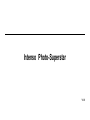 1
1
-
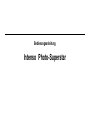 2
2
-
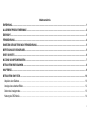 3
3
-
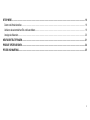 4
4
-
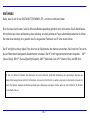 5
5
-
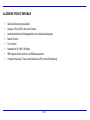 6
6
-
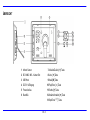 7
7
-
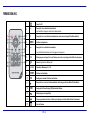 8
8
-
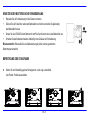 9
9
-
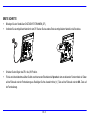 10
10
-
 11
11
-
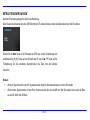 12
12
-
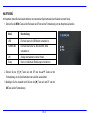 13
13
-
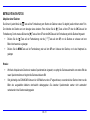 14
14
-
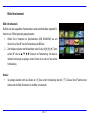 15
15
-
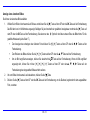 16
16
-
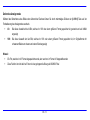 17
17
-
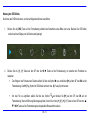 18
18
-
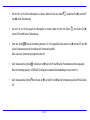 19
19
-
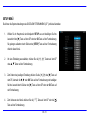 20
20
-
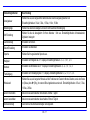 21
21
-
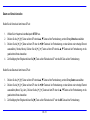 22
22
-
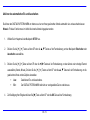 23
23
-
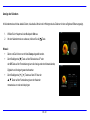 24
24
-
 25
25
-
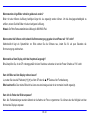 26
26
-
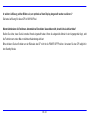 27
27
-
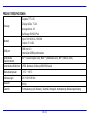 28
28
-
 29
29
-
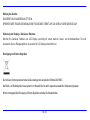 30
30
-
 31
31
-
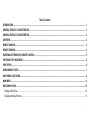 32
32
-
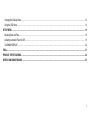 33
33
-
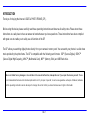 34
34
-
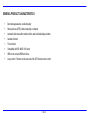 35
35
-
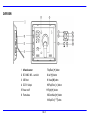 36
36
-
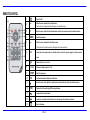 37
37
-
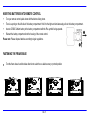 38
38
-
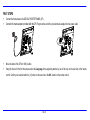 39
39
-
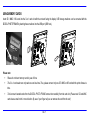 40
40
-
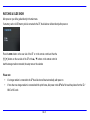 41
41
-
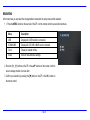 42
42
-
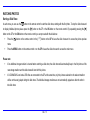 43
43
-
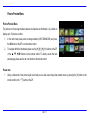 44
44
-
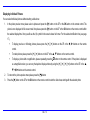 45
45
-
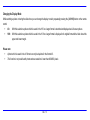 46
46
-
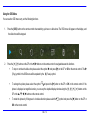 47
47
-
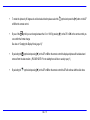 48
48
-
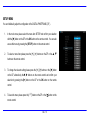 49
49
-
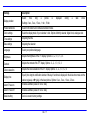 50
50
-
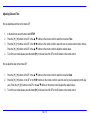 51
51
-
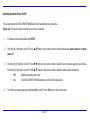 52
52
-
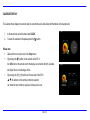 53
53
-
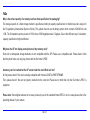 54
54
-
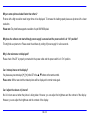 55
55
-
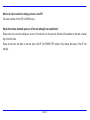 56
56
-
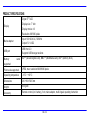 57
57
-
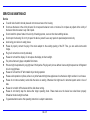 58
58
-
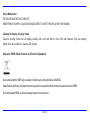 59
59
-
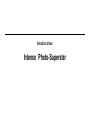 60
60
-
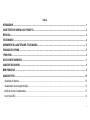 61
61
-
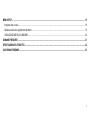 62
62
-
 63
63
-
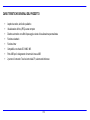 64
64
-
 65
65
-
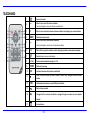 66
66
-
 67
67
-
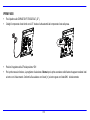 68
68
-
 69
69
-
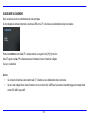 70
70
-
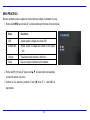 71
71
-
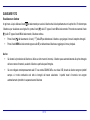 72
72
-
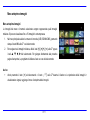 73
73
-
 74
74
-
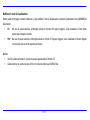 75
75
-
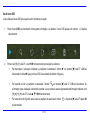 76
76
-
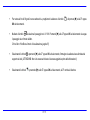 77
77
-
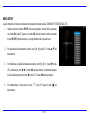 78
78
-
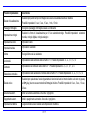 79
79
-
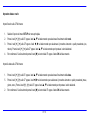 80
80
-
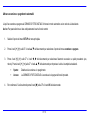 81
81
-
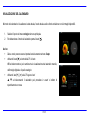 82
82
-
 83
83
-
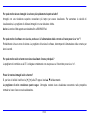 84
84
-
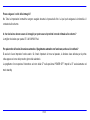 85
85
-
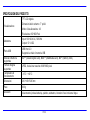 86
86
-
 87
87
-
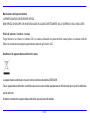 88
88
-
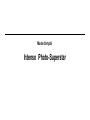 89
89
-
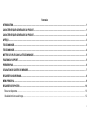 90
90
-
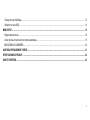 91
91
-
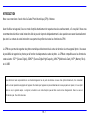 92
92
-
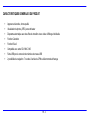 93
93
-
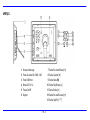 94
94
-
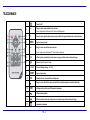 95
95
-
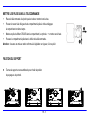 96
96
-
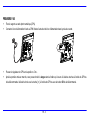 97
97
-
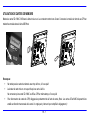 98
98
-
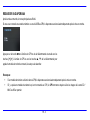 99
99
-
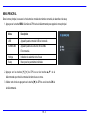 100
100
-
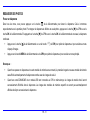 101
101
-
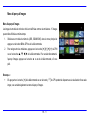 102
102
-
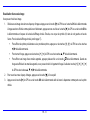 103
103
-
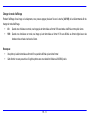 104
104
-
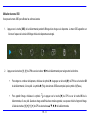 105
105
-
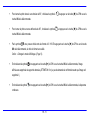 106
106
-
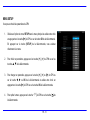 107
107
-
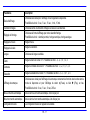 108
108
-
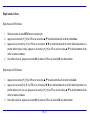 109
109
-
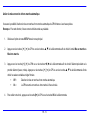 110
110
-
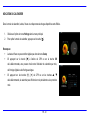 111
111
-
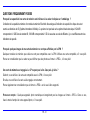 112
112
-
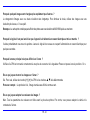 113
113
-
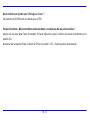 114
114
-
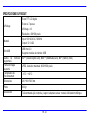 115
115
-
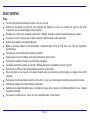 116
116
-
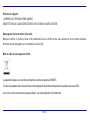 117
117
-
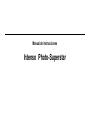 118
118
-
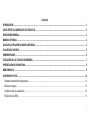 119
119
-
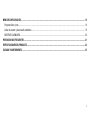 120
120
-
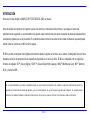 121
121
-
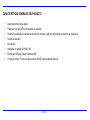 122
122
-
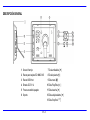 123
123
-
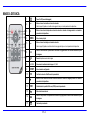 124
124
-
 125
125
-
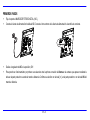 126
126
-
 127
127
-
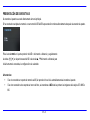 128
128
-
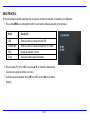 129
129
-
 130
130
-
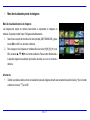 131
131
-
 132
132
-
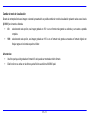 133
133
-
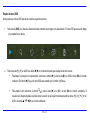 134
134
-
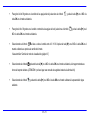 135
135
-
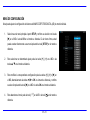 136
136
-
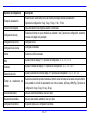 137
137
-
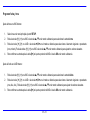 138
138
-
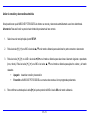 139
139
-
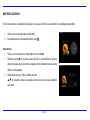 140
140
-
 141
141
-
 142
142
-
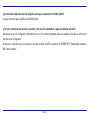 143
143
-
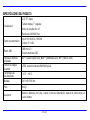 144
144
-
 145
145
-
 146
146
-
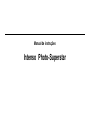 147
147
-
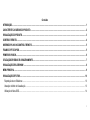 148
148
-
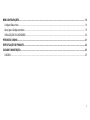 149
149
-
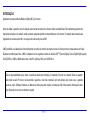 150
150
-
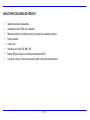 151
151
-
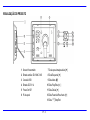 152
152
-
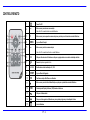 153
153
-
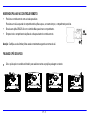 154
154
-
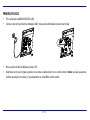 155
155
-
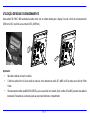 156
156
-
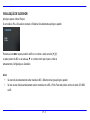 157
157
-
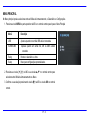 158
158
-
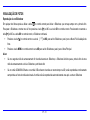 159
159
-
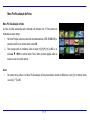 160
160
-
 161
161
-
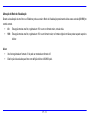 162
162
-
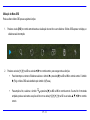 163
163
-
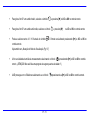 164
164
-
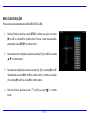 165
165
-
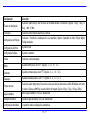 166
166
-
 167
167
-
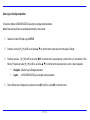 168
168
-
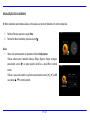 169
169
-
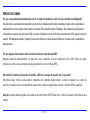 170
170
-
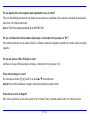 171
171
-
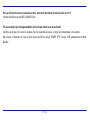 172
172
-
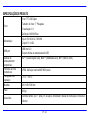 173
173
-
 174
174
-
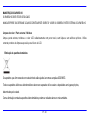 175
175
-
 176
176
-
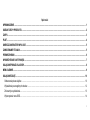 177
177
-
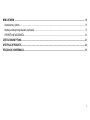 178
178
-
 179
179
-
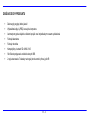 180
180
-
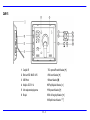 181
181
-
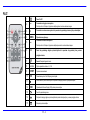 182
182
-
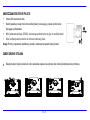 183
183
-
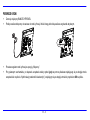 184
184
-
 185
185
-
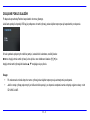 186
186
-
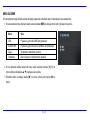 187
187
-
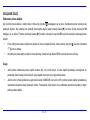 188
188
-
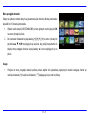 189
189
-
 190
190
-
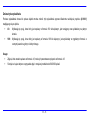 191
191
-
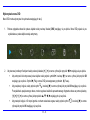 192
192
-
 193
193
-
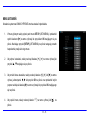 194
194
-
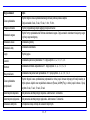 195
195
-
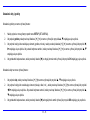 196
196
-
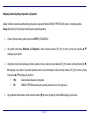 197
197
-
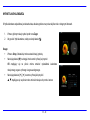 198
198
-
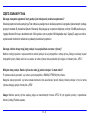 199
199
-
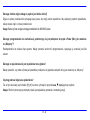 200
200
-
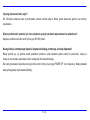 201
201
-
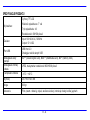 202
202
-
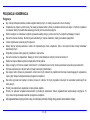 203
203
-
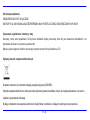 204
204
-
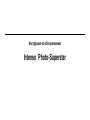 205
205
-
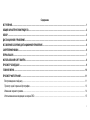 206
206
-
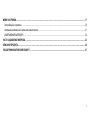 207
207
-
 208
208
-
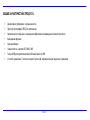 209
209
-
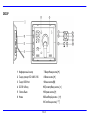 210
210
-
 211
211
-
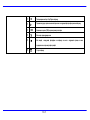 212
212
-
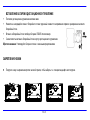 213
213
-
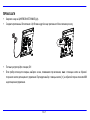 214
214
-
 215
215
-
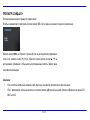 216
216
-
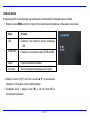 217
217
-
 218
218
-
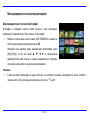 219
219
-
 220
220
-
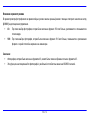 221
221
-
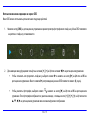 222
222
-
 223
223
-
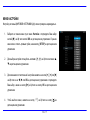 224
224
-
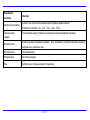 225
225
-
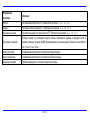 226
226
-
 227
227
-
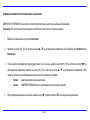 228
228
-
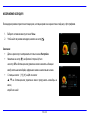 229
229
-
 230
230
-
 231
231
-
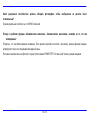 232
232
-
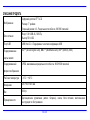 233
233
-
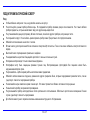 234
234
-
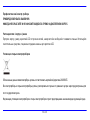 235
235
Intenso 7" PhotoSuperStar Instrukcja obsługi
- Kategoria
- Cyfrowe ramki do zdjęć
- Typ
- Instrukcja obsługi
w innych językach
- español: Intenso 7" PhotoSuperStar Instrucciones de operación
- italiano: Intenso 7" PhotoSuperStar Istruzioni per l'uso
- Deutsch: Intenso 7" PhotoSuperStar Bedienungsanleitung
- português: Intenso 7" PhotoSuperStar Instruções de operação
- français: Intenso 7" PhotoSuperStar Mode d'emploi
- English: Intenso 7" PhotoSuperStar Operating instructions
- русский: Intenso 7" PhotoSuperStar Инструкция по эксплуатации
Powiązane artykuły
-
Intenso 7" PhotoPilo Instrukcja obsługi
-
Intenso Photo Promoter Instrukcja obsługi
-
Intenso Photo Agent Instrukcja obsługi
-
Intenso 10" MediaCreator Instrukcja obsługi
-
Intenso MEDIADIRECTOR Instrukcja obsługi
-
Intenso 10" MediaKing Instrukcja obsługi
-
Intenso 8" PhotoIdol Instrukcja obsługi
-
Intenso 12" MediaArtist Instrukcja obsługi
-
Intenso 8" MediaGiant Instrukcja obsługi
-
Intenso 7 Weatherman Instrukcja obsługi